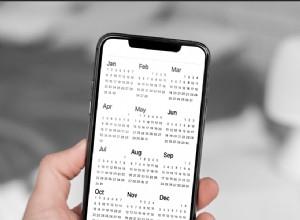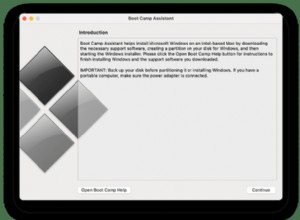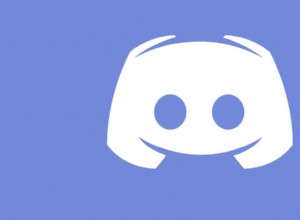عندما كشفت Apple النقاب عن طرازات MacBook Pro الجديدة الخاصة بها مع فتحة لإيواء الكاميرا في إطار الشاشة الرقيق ، رأى العديد من المستخدمين أنها مشكلة محتملة لتطبيقات الطرف الثالث التي تضع محتوى إضافيًا عبر شريط القوائم ، مثل القوائم التي تمتد من اليسار أو عناصر القائمة التي تمتد من اليمين.
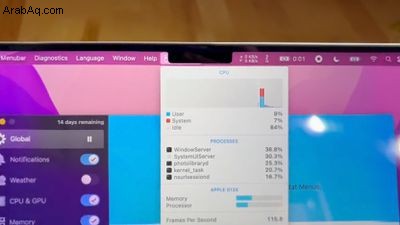
ومع ذلك ، اتضح أن شركة Apple كانت حكيمة في التعامل مع المشكلة المحتملة المتمثلة في وجود قوائم أو عناصر قائمة في يتم إخفاء شريط القائمة عن غير قصد خلف الشق. في macOS Monterey ، يشتمل على إعداد توافق يسمى "Scale ليناسب الكاميرا المدمجة أدناه" ، والذي يضبط إعدادات التطبيق بحيث يستخدم إما الشاشة بالكامل أو يستخدم المنطقة الموجودة أسفل مبيت الكاميرا فقط.
يضمن "الحجم الملائم" ظهور شريط القوائم ونوافذ التطبيقات أسفل الكاميرا المدمجة في جهاز Mac الخاص بك وأن تكون دائمًا مرئية. علاوة على ذلك ، إذا كان التطبيق يحتوي على عناصر شريط القوائم أو النوافذ التي ستظهر خلف غلاف الكاميرا ، فستظهر جميع التطبيقات أو التطبيقات المفتوحة التي تشترك في نفس المساحة أسفل الكاميرا حتى تقوم بإنهاء التطبيق باستخدام الإعداد المصغر.
وإليك كيفية تشغيله لتطبيق Mac فردي.
- أغلق التطبيق الذي تريد ضبطه حسب الدرجة.
- شغّل Finder وحدد التطبيقات المجلد.
- انقر بزر الماوس الأيمن ( Ctrl- النقر ) رمز التطبيق المعني واختر الحصول على معلومات .
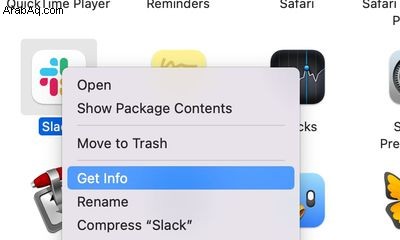
- حدد المربع بجوار مقياس ليناسب أسفل الكاميرا المدمجة .
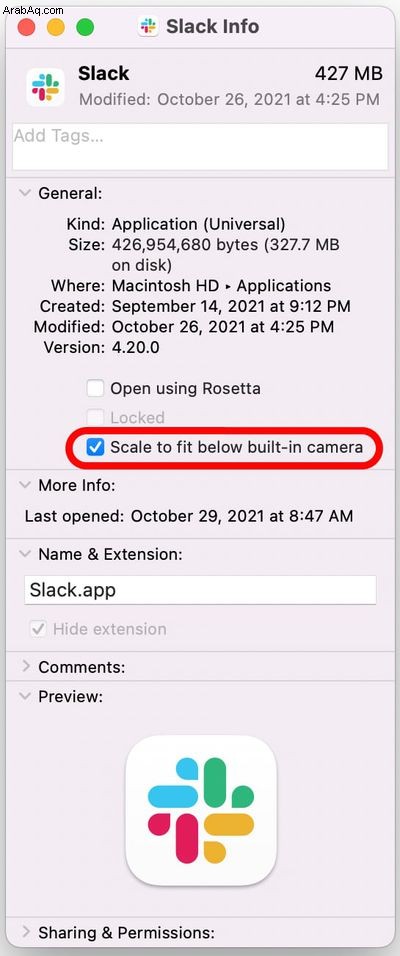
أعد تشغيل التطبيق الآن ، وعند بدء تشغيله ، يجب أن ترى حجم الشاشة تلقائيًا لتلائم شريط القائمة بالكامل أسفل منطقة الشق ، مما يضمن بقاء جميع عناصر شريط قوائم التطبيق مرئية.